Google a lansat astăzi noul Android P Beta la Google I / O, iar băiatul aduce o mulțime de noi caracteristici și îmbunătățiri. În timp ce noua navigare bazată pe gesturi fură lumina reflectoarelor, Google a adăugat, de asemenea, o mulțime de îmbunătățiri sub capotă pentru a îmbunătăți experiența utilizatorului. Având în vedere că durata de viață a bateriei devine din ce în ce mai solicitată de la utilizatori, Google a promis o gestionare mai bună și eficientă a bateriei cu Android P. În timp ce fiecare versiune nouă introduce ceva nou în ceea ce privește durata de viață a bateriei, cum ar fi Doze, anul acesta cu Android P, Google a creat App Standby Cupe. Cu ajutorul aplicațiilor Standby Buckets, veți putea prelua mai mult control asupra aplicațiilor care rulează în fundal, afectându-vă durata de viață a bateriei. Dar, înainte de a vorbi despre modul de utilizare, permiteți-ne să discutăm ce sunt exact cupele de standby pentru aplicații:
Ce sunt cupe de așteptare pentru aplicații?
App Standby Buckets este un nou instrument de economisire a energiei introdus cu Android P Developer Preview 2. Practic, clasifică aplicațiile în funcție de frecvența cu care le utilizați și limitează accesul la resursele dispozitivului în consecință. Acesta este un proces dinamic, iar sistemul atribuie fiecărei aplicații o bucket de prioritate și apoi reatribuie aplicațiile după cum este necesar.
Potrivit Google, există 4 cupe principale de standby pentru aplicații, și anume:
-
Activ
Se spune că o aplicație se află în cupa activă dacă utilizatorul folosește în prezent aplicația, de exemplu:
- Aplicația a lansat o activitate
- Aplicația rulează un serviciu de prim-plan
- Aplicația are un adaptor de sincronizare asociat cu un furnizor de conținut utilizat de o aplicație din prim-plan
- Utilizatorul face clic pe o notificare din aplicație
Ca atare, dacă o aplicație se află în bucket-ul activ, sistemul nu pune restricții asupra lucrărilor aplicației, alarmelor sau mesajelor FCM.
-
Set de lucru
Se spune că o aplicație se află în bucket-ul setului de lucru dacă rulează des, dar nu este activă în prezent. De exemplu, este probabil ca o aplicație de socializare pe care utilizatorul o lansează în majoritatea zilelor să se afle în setul de lucru. Aplicațiile sunt, de asemenea, promovate în cupa setului de lucru dacă sunt utilizate indirect. Dacă o aplicație se află în setul de lucru, sistemul impune restricții ușoare asupra capacității sale de a rula joburi și de a declanșa alarme.
-
Frecvent
Se spune că o aplicație se află în cupa frecventă dacă este utilizată în mod regulat, dar nu neapărat în fiecare zi. De exemplu, o aplicație de urmărire a antrenamentului pe care utilizatorul o rulează la sala de gimnastică ar putea fi în găleată frecventă. Dacă o aplicație se află în bucket-ul frecvent, sistemul impune restricții mai puternice asupra capacității sale de a rula joburi și de a declanșa alarme și impune, de asemenea, o limită pentru mesajele FCM cu prioritate ridicată.
-
Rar
Se spune că o aplicație se află în găleată rară dacă nu este folosită des. De exemplu, o aplicație de hotel pe care utilizatorul o rulează numai în timp ce stă la acel hotel ar putea fi în găleată rară. Dacă o aplicație se află în bucketul rar, sistemul impune restricții stricte asupra capacității sale de a rula joburi, de a declanșa alarme și de a primi mesaje FCM cu prioritate ridicată. De asemenea, sistemul limitează capacitatea aplicației de a se conecta la internet.
-
Nu
În cele din urmă, există un compartiment special pentru aplicațiile care au fost instalate, dar care nu au fost niciodată rulate. Sistemul impune restricții severe acestor aplicații.
Problema aplicării cupelor de așteptare
În teorie, App Standby Buckets sună ca o caracteristică excelentă. Cu toate acestea, se întâmplă să fie o captură. După cum a afirmat Google, „Fiecare producător își poate seta propriile criterii pentru modul în care aplicațiile inactive sunt alocate pachetelor.” În mod eficient, fiecare producător poate gestiona aplicațiile și poate distribui sau clasifica aplicațiile în diferite găleți pe baza ideii lor de proiectare. În timp ce Google susține că procesul este dinamic și Android ar clasifica aplicațiile în funcție de utilizarea utilizatorului, merită menționat acest lucru Android va reveni la acest sistem de tipare de utilizare pentru a determina destinația de plasare a aplicației numai dacă dispozitivul nu are software preîncărcat care altfel ar determina unde ar putea fi plasată o cerere.
Cu toate acestea, utilizatorii pot decide manual și Bucket-ul de așteptare pentru fiecare aplicație, în funcție de preferința lor. Pentru a face acest lucru, citiți mai departe, deoarece vă arătăm cum să setați manual găleți de așteptare pentru fiecare aplicație:
Cum se utilizează manual aplicațiile de așteptare
Notă: Am testat următoarea metodă pe Google Pixel 2 XL care rulează Android P Developer Preview 2. Metoda ar trebui să rămână aceeași pentru toate celelalte dispozitive care rulează Android P Developer Preview 2.
1. În primul rând, mergeți la Setări -> Sistem -> Despre telefon.
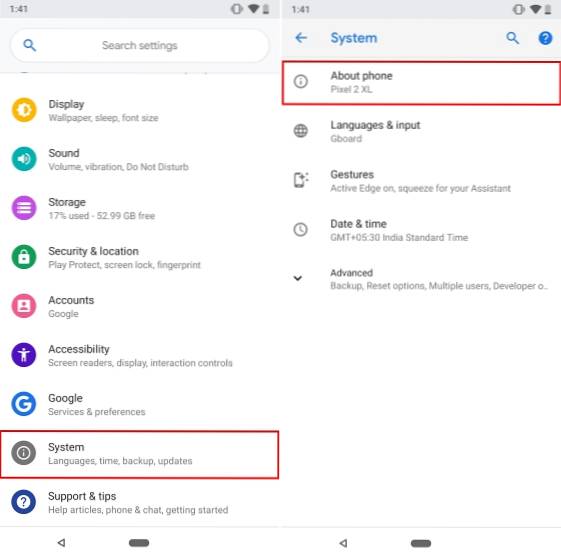
2. Acum, atingeți Advanced și derulați până la capăt. Apăsați pe „Număr de construcție” de șapte ori pentru a activa opțiunile pentru dezvoltatori.
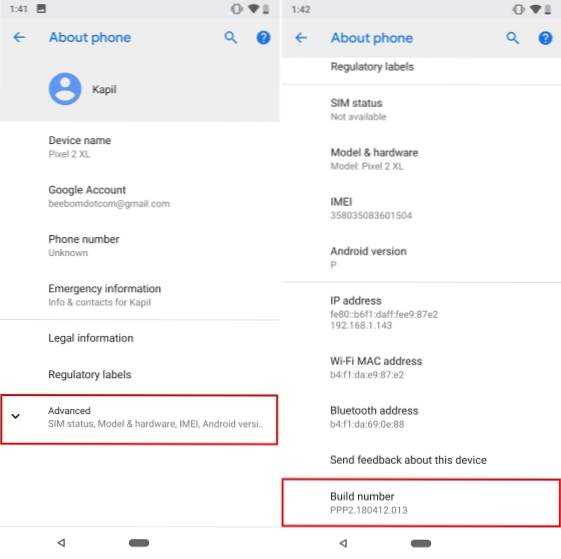
3. După ce ați făcut acest lucru, mergeți la Setări -> Sistem -> Avansat -> Opțiuni pentru dezvoltatori.
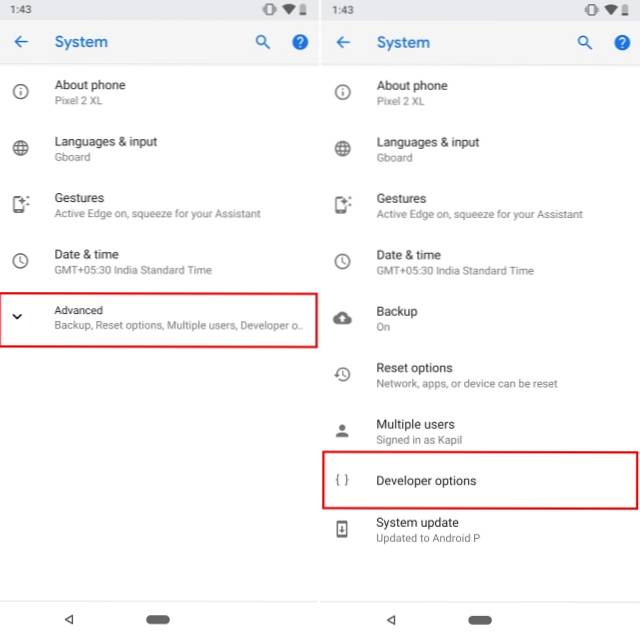
4. Odată ajuns aici, derulați în jos până la partea de jos. Apăsați pe „Aplicații de așteptare”.
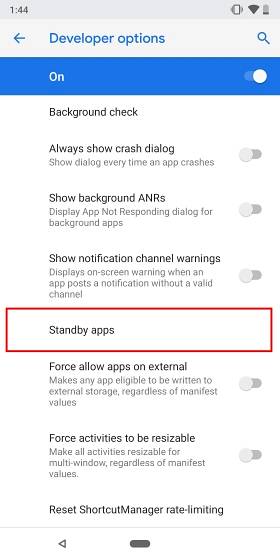
5. Și atât. Acum veți vedea o listă cu toate aplicațiile instalate pe dispozitivul dvs.. Pur și simplu apăsați pe orice aplicație pe care doriți să o schimbați. Ar trebui să obțineți o listă pentru a alege dintre cele 4 cupe principale de așteptare menționate anterior.
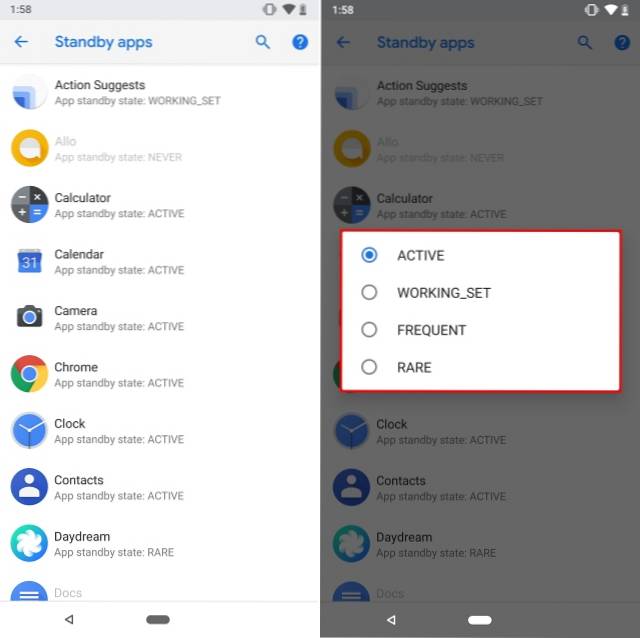
VEZI ȘI: Iată lista dispozitivelor compatibile cu Android P Beta
Obțineți o durată de viață mai bună a bateriei cu aplicațiile de așteptare pe Android P
Ei bine, la fel ca Doze, App Buckets App Stand are scopul de a promite o mai bună rezervă a bateriei. Folosind ghidul de mai sus, ar trebui să puteți obține controlul manual asupra atribuirii aplicațiilor către pachetele preferate de aplicații, mai degrabă decât să lăsați OEM-ul să o facă. Pe de altă parte, dacă rulați Android P pe un dispozitiv Pixel, Android va efectua automat profilarea pentru dvs. În timp ce efectul real asupra duratei de viață a bateriei cu aplicațiile Standby Buckets se va afișa numai după câteva zile de utilizare, caracteristica în sine pare a fi destul de grozavă.
 Gadgetshowto
Gadgetshowto



